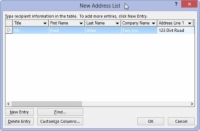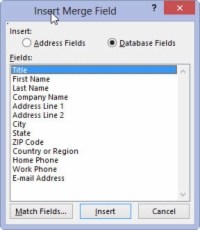Du kan använda information från Outlook-programmet, också en del av Microsoft Office, för att fungera som en mottagarlista för en e-postkoppling i Word. Det här tricket fungerar dock bäst när du är i en datormiljö som har Microsoft Exchange Server. Annars kan det vara en frustrerande strävan att få Outlook och Word att samarbeta med varandra.
Den typiska sammanslagningen omfattar fem steg:

1 Bygg huvuddokumentet.
Du kan skapa flera typer av kopplingsdokument:
Brev: Det traditionella kopplingsdokumentet är ett brev, som helt enkelt är ett dokument i Word.
E-postmeddelanden: Word kan skapa skräddarsydda e-postmeddelanden, som skickas elektroniskt istället för att skrivas ut.
Kuvert: Du kan använda brevkoppling för att skapa ett parti anpassade kuvert, vart och ett med sin egen adress.
Etiketter: Word låter dig skriva ut ark med etiketter, som var och en är anpassad med specifik information från sammanslagningen.
Katalog: En katalog är en lista med information, till exempel en katalog eller en adressbok.
2 Bestäm vilka fält som behövs för huvuddokumentet.
Du måste veta vilken typ av information som är nödvändig för mottagarlistan innan du skapar den.
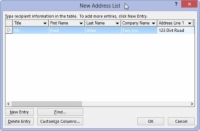
3Skapa mottagarlistan — data för kopplingen.
Mottagarlistan är en databas, bestående av rader och kolumner. Varje kolumn är ett fält, en ifyllningsdel av dokumentet. Varje rad är en post i databasen, som representerar en person som får sin egen anpassade kopia av dokumentet.
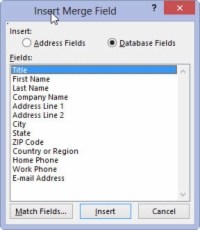
4 Infoga fält som anges i mottagarlistan i huvuddokumentet.
Fälten är platshållare för information från mottagarlistan.
5Slå samman informationen från mottagarlistan till huvuddokumentet.
Den slutliga kopplingsprocessen skapar de anpassade dokumenten. De kan sedan sparas, skrivas ut, e-postas eller hanteras som du vill.
Du kan också använda Word Mail Merge Wizard för att hjälpa dig arbeta med varje kopplingssteg.